故障现象:
联想无线连接中心集成于“联想乐家园平台”软件中,安装了该软件的电脑可以实现将电脑作为无线路由器使用,使其他通过无线方式连接到该电脑的设备或终端(如智能手机、Pad等),能够共享网络资源。
解决方案:
1. 如果预装了此软件的机型,桌面上会有无线连接的图标,如下图:

2. 双击1中所示的图标(无线连接中心),打开后,发现如下界面,在AP名称和密码处设置相应的名称和密码(密码为8–63 个字符,这个名称和密码只能在连接没有启动时可以更改,连接启动后就不能更改)。然后选择共享连接,选择共享连接时需要注意:请选择当前已经连接到网络的连接方式,如:本地连接(Win8系统下叫做以太网)、无线网络连接(Win8系统下叫做Wi-Fi)或宽带连接,点击启动即可,如下图:
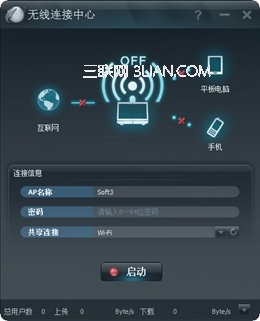
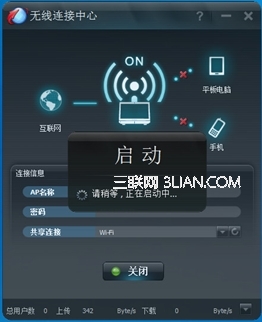
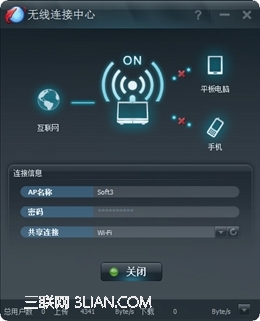
在启动无线连接中心后,找到网络连接(右键点击桌面右下角的无线网络图标---打开网络和共享中心---更改适配器设置)中会出现一个含有“虚拟网络适配器”字样的“本地连接”图标,如下图:
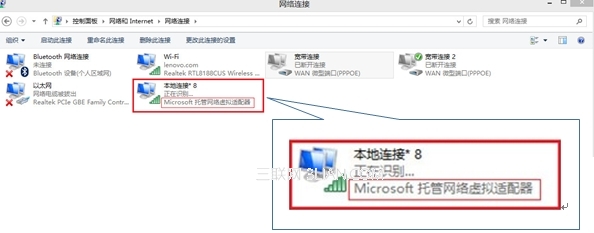
3. 设置共享
在使用无线连接中心之前,需要将本地连接或宽带连接共享给虚拟网络适配器,具体方法如下:
找到“打开网络和共享中心”(鼠标右击桌面右下角无线网络连接图标,出现了“打开网络和共享中心”),如下图:
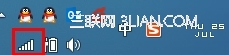

然后左键点击“打开网络和共享中心”,打开后如下图所示:

然后点击左侧“更改适配器设置”,如下图所示:
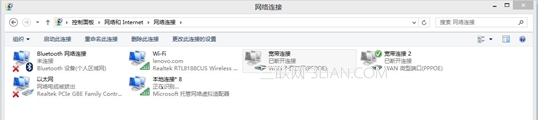
然后选择共享连接,选择共享连接时需要注意:请选择当前已经连接到网络的连接方式,如:本地连接(Win8系统下叫做以太网)、无线网络连接(Win8系统下叫做Wi-Fi)或宽带连接。使用不同上网方式,共享设置位置不同,一般分为三种:
a. 使用宽带连接上网,对应选择“宽带连接”;
b. 使用有线路由连接网络或非拨号连接,对应选择“本地连接(以太网)”;
c. 使用无线连接上网,对应选择无线网络连接(Wi-Fi)。
那么三种上网方式分别如何设置共享呢?请阅读下面的介绍:
1. 使用宽带连接上网用户
注意:家庭使用上网连接是PPPOE模式(例如ADSL 拨号上网连接),在建立连接时,需要勾选“允许其他人使用此连接”选项。如下图:
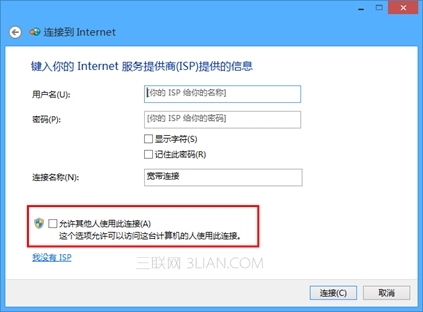
在网络共享中心的更改适配器设置选项中,右键点击宽带连接,然后选择属性,选择共享,然后勾选“允许其他网络用户通过此计算机的Internet连接来连接(N)”,在下拉菜单中选择本地连接*8(此连接为在开启无线连接中心后出现的虚拟网络适配器)如下图:
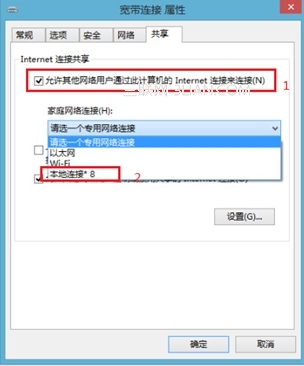
2. 使用本地连接(Win8系统中为以太网)(路由器有线上网或直连网线不需要拨号的用户):
在本地连接(Win8系统中为以太网)图标上右击然后选择“属性”,然后勾选“允许其他网络用户通过此计算机的Internet连接来连接(N)”,在下拉菜单中选择本地连接*8(此连接为在开启无线连接中心后出现的虚拟网络适配器)如下图:
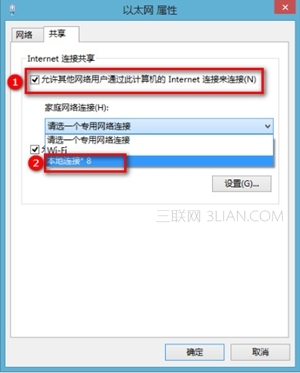
3. 使用无线网络连接(Win8系统中为Wi-Fi)的用户:
在无线网络连接(Wi-Fi)上右击,然后选择属性,然后勾选”允许其他网络用户通过此计算机的Internet连接来连接(N)“,在下拉菜单中选择本地连接*8(此连接为在开启无线连接中心后出现的虚拟网络适配器)如下图:
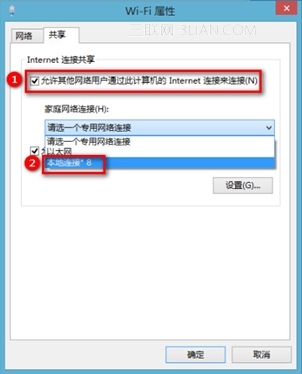
至此,无线连接中心的电脑端设置全部设置完毕,您可以用手机或者pad搜索无线热点,如下图:(用户名已经默认显示出来了,密码就是您之前设置的密码)
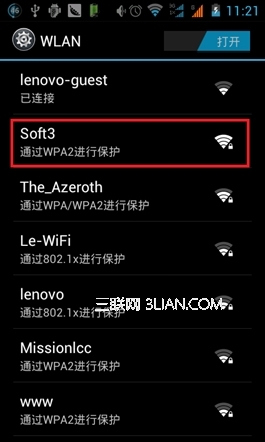
备注:
1. 根据以上设置仍然无法连接网络或者可以看到热点无法获取到IP地址,请将杀毒软件防火墙关闭尝试;
2. 建议在启动联想无线连接中心前,先连接电脑到因特网,以便于在启动无线连接时,能很快的检测到可共享的因特网连接;
[Ok3w_NextPage]3. 无线连接中心密码加密可输入8–63个字符,AP 名称和密码只能在连接没有启动时可以更改,连接启动后不能修改。